¿Te encanta saber tu ubicación y elevación actuales, ver la dirección en la que te diriges y conocer tu orientación? Toda esa información y más está disponible usando la aplicación Compass en su Apple Watch y iPhone. Pero si no puede encontrar la aplicación en su reloj, revise su teléfono; su iPhone debe tener instalada la aplicación de brújula de Apple para verla en su reloj.
Incluso algunas aplicaciones de terceros ofrecen integración de la aplicación de brújula con el Apple Watch Series 5+. Estas nuevas funciones de brújula le permiten moverse en la dirección correcta hacia el destino seleccionado. ¡Nos encantan los comentarios en tiempo real de estas aplicaciones de reloj utilizando la función de brújula!
Si la aplicación Compass no está instalada, hay un par de razones.
Primero, asegurémonos de que su Apple Watch sea compatible con la aplicación de brújula. Actualmente, la aplicación Compass solo está disponible en Apple Watch Serie 5 (o superior). Por lo tanto, si usa un modelo anterior, no puede instalar la aplicación de brújula; la brújula requiere hardware incluido solo en la Serie 5 en adelante.
Además, su reloj debe usar al menos watchOS 6 y su iPhone iOS 13.
Ahora, si su Apple Watch es el modelo correcto pero falta la aplicación de brújula, verifique que su iPhone emparejado ya tenga la aplicación de la brújula instalado en él. Su iPhone debe tener la aplicación de brújula para que la aplicación aparezca en su Apple Watch.
Reinicia tanto tu teléfono como tu reloj.
Si aún no aparece, pídale a Siri en el reloj que inicie la aplicación de brújula. Una vez que Siri lo localice, debería aparecer en la pantalla de inicio de tu Apple Watch.
Con la complicación de la brújula, puede abrir la aplicación Compass con solo un toque.
Cuando abre Compass por primera vez, solicita permiso para acceder a su ubicación. Toque Mientras usa la aplicación para otorgar permiso.
Si su aplicación Compass no ve su ubicación
- Abra la aplicación Configuración en su Apple Watch
- Grifo Privacidad> Servicios de ubicación> Brújula
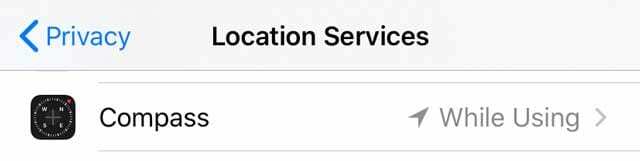
- Grifo Mientras usa la aplicación
Cómo usar la aplicación de brújula en Apple Watch
Toque la aplicación Compass para ver la dirección a la que apunta la parte superior de su Apple Watch. Luego, busque su rumbo en la esquina superior izquierda.
Para obtener la lectura más precisa, mantenga el reloj plano para alinear la mira en el centro de la brújula. Cuando comienzas a moverte, el cono rojo que rodea la aguja de la brújula te muestra la precisión de tu rumbo; un cono estrecho indica mejor precisión que un cono más ancho.
Para ver su elevación, inclinación y coordenadas, gire la corona digital.
¿Quieres apuntar al norte verdadero en la aplicación de brújula?
De forma predeterminada, la brújula utiliza un norte magnético. Para cambiar esto al norte verdadero, abra el Aplicación de configuración en tu Apple Watch, toca Brújula, luego activa Utilice el norte verdadero. 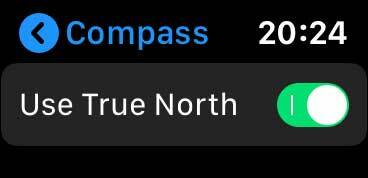
¿La aplicación de la brújula no muestra información precisa o no funciona?
Si su Apple Watch está cerca de imanes, estos afectan la precisión del sensor de la brújula. Eso es porque es una brújula magnética. La aplicación de la brújula detecta los niveles de magnetismo mediante un sensor de permalloy magnetorresistivo (para abreviar, un magnetómetro).
Desafortunadamente, muchas de las correas de reloj de Apple tienen imanes, incluidas las correas de reloj Leather Loop, Milanese Loop y las anteriores Sport Loop de Apple. Estas bandas pueden interferir con la brújula del Apple Watch. En particular, las bandas con cierres magnéticos pueden causar interferencias con la brújula.
Intenta cambiar de banda.
La aplicación de brújula de Apple Watch no se ve afectada por las bandas Sport Loop introducidas a partir de septiembre de 2019. Todas las versiones de las bandas deportivas funcionan sin problemas.
Los imanes de los EarPods de su iPhone también pueden causar una desviación.
Es por eso que Apple recomienda usar solo la aplicación de brújula como asistencia básica para la navegación. No dependa únicamente de la aplicación de brújula de su Apple Watch o iPhone para proporcionarle una ubicación, proximidad, distancia o dirección precisas.
¿Busca una aplicación Compass de terceros para su modelo anterior de Apple Watch?
¡No todo está perdido para las personas que usan relojes Apple de modelos anteriores!
Hay un grupo de desarrolladores que crean aplicaciones para su Apple Watch que ofrecen funciones de brújula. Le sugerimos que abra la tienda de aplicaciones Apple Watch, consulte las reseñas de estas aplicaciones y decida a partir de ahí.
- Abierto la aplicación App Store en tu Apple Watch

- Toque en el Buscar campo
- Elija si desea garabatear o dictar la palabra "Brújula"En tu reloj
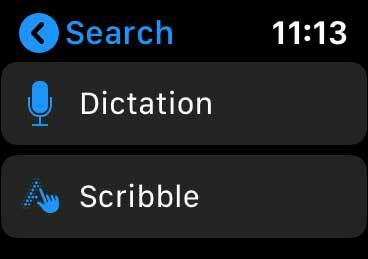
- Desplácese por las aplicaciones que aparecen
- Toca una aplicación que te parezca interesante
- Desplácese hacia abajo y toque Calificaciones y reseñas leer informes de usuarios
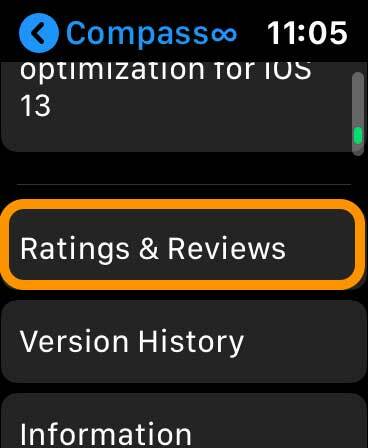
- Para instalar, presione Obtener